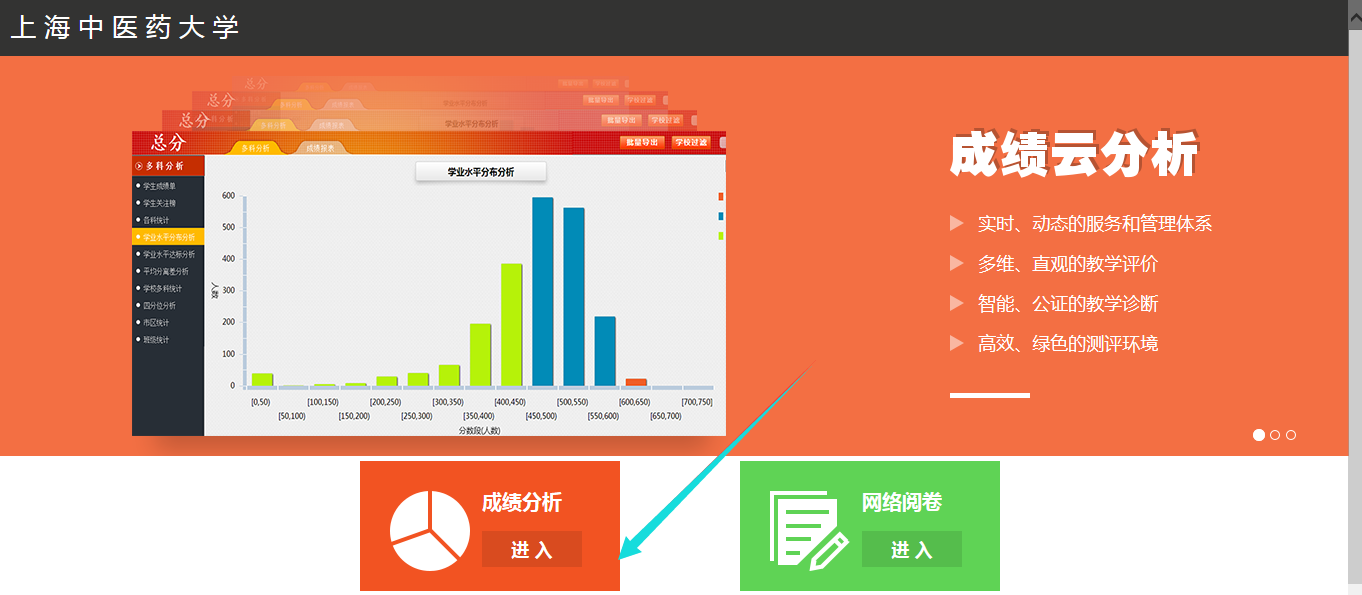打开浏览器(谷歌、火狐、360主流浏览器,ie需要下载flash插件)输入网址
192.168.120.162:8088(内网在学校内使用)
选择网络阅卷入口,输入用户名(老教务系统当中的工号),及时更改密码
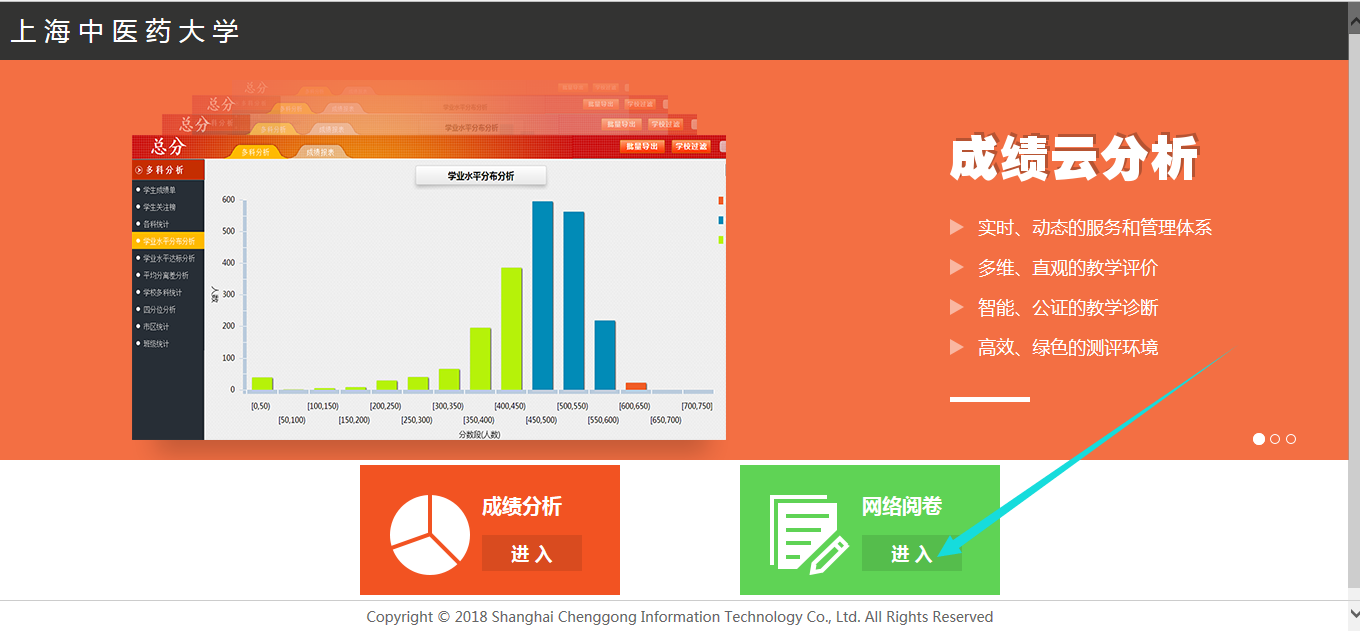
下载空白模板和显示二维码所需zip压缩文件,把Users压缩文件直接下载到C盘
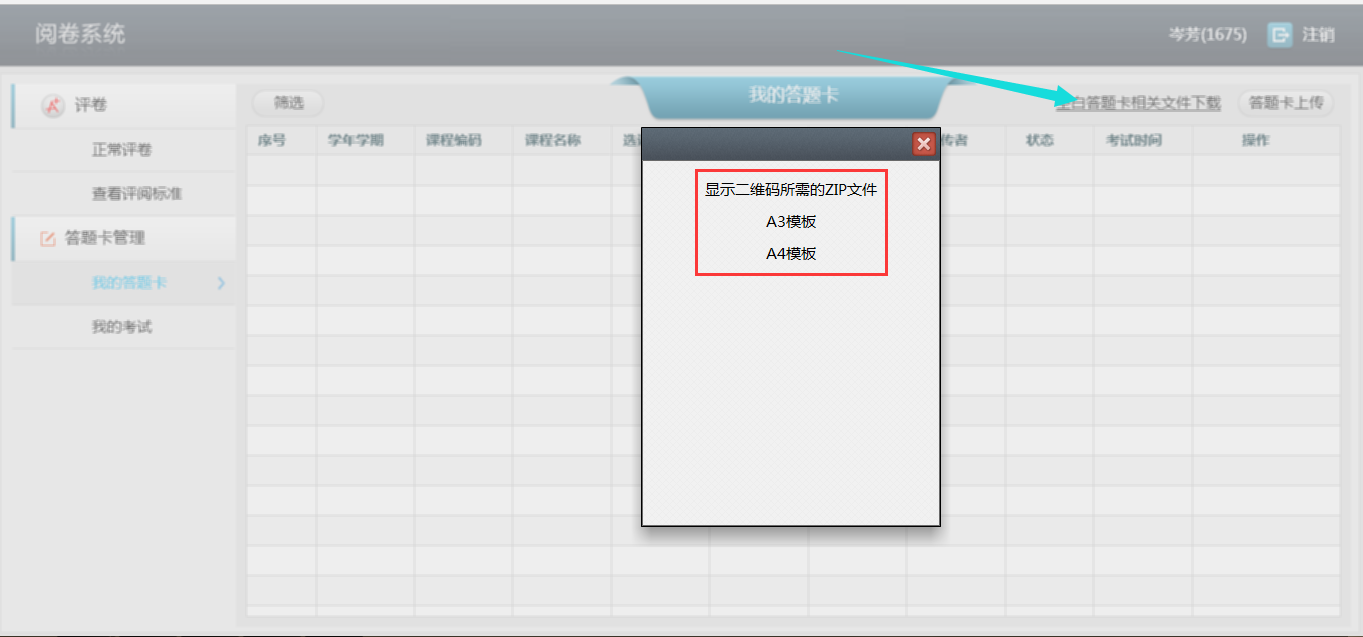
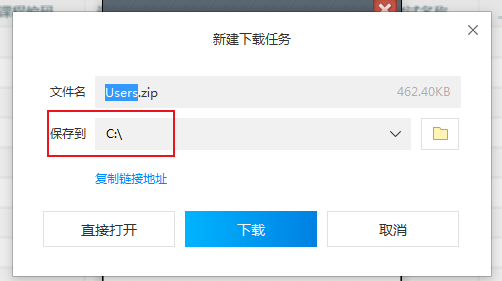
然后把压缩文件解压到当前文件夹。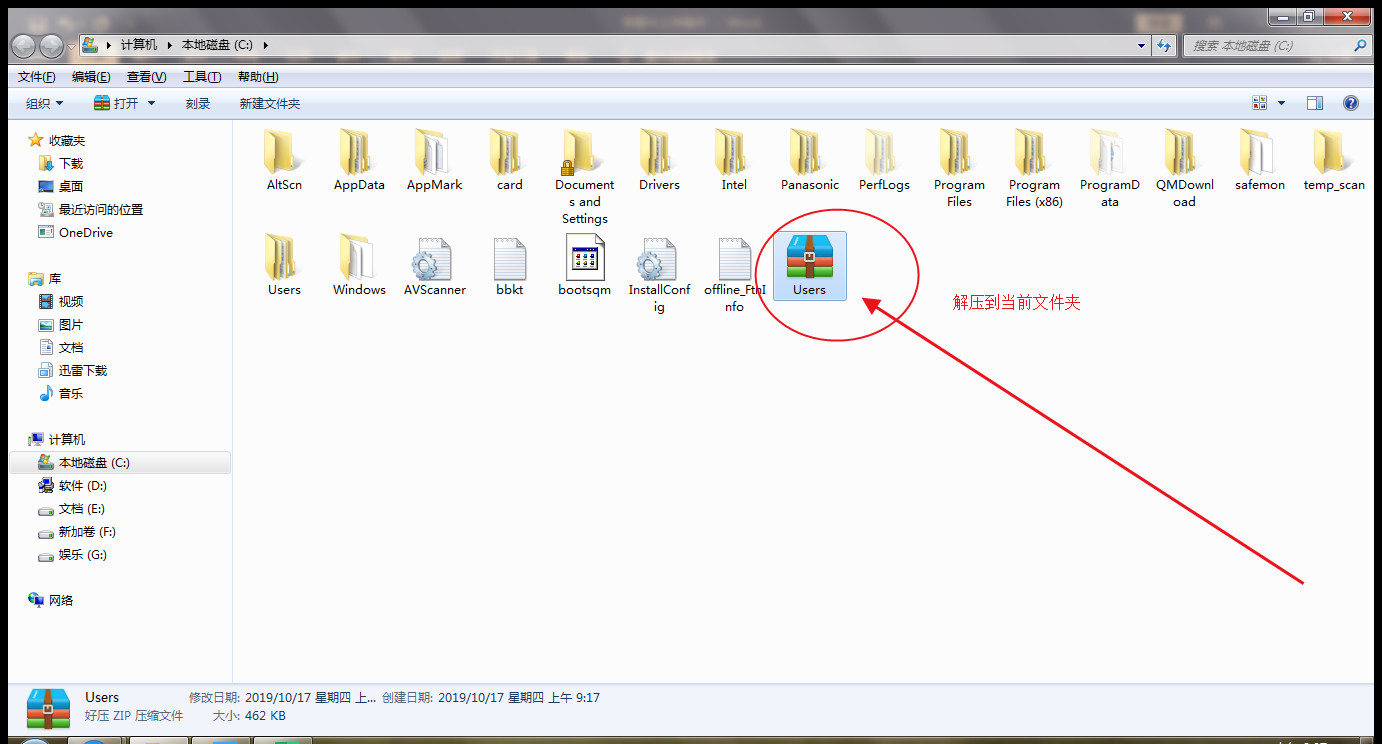
制作答题卡(教师)
打开空白模板,然后启用编辑,启用内容。
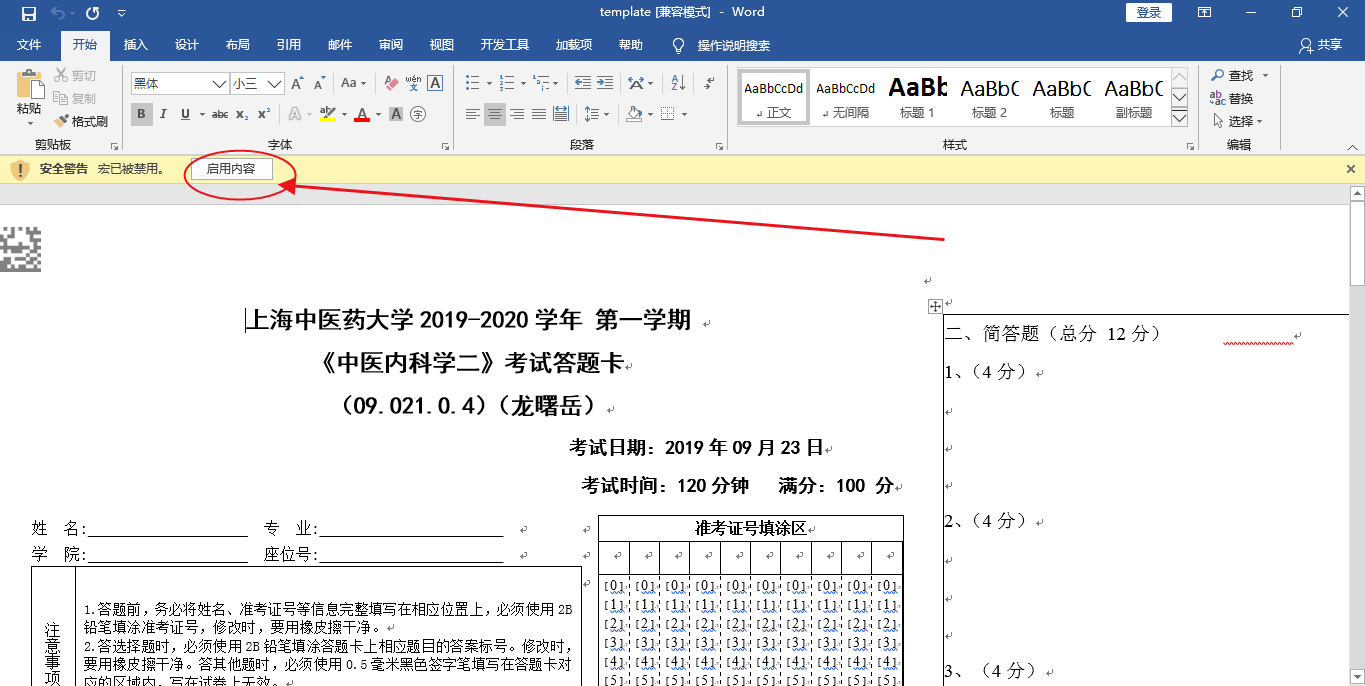
然后修改表头内容
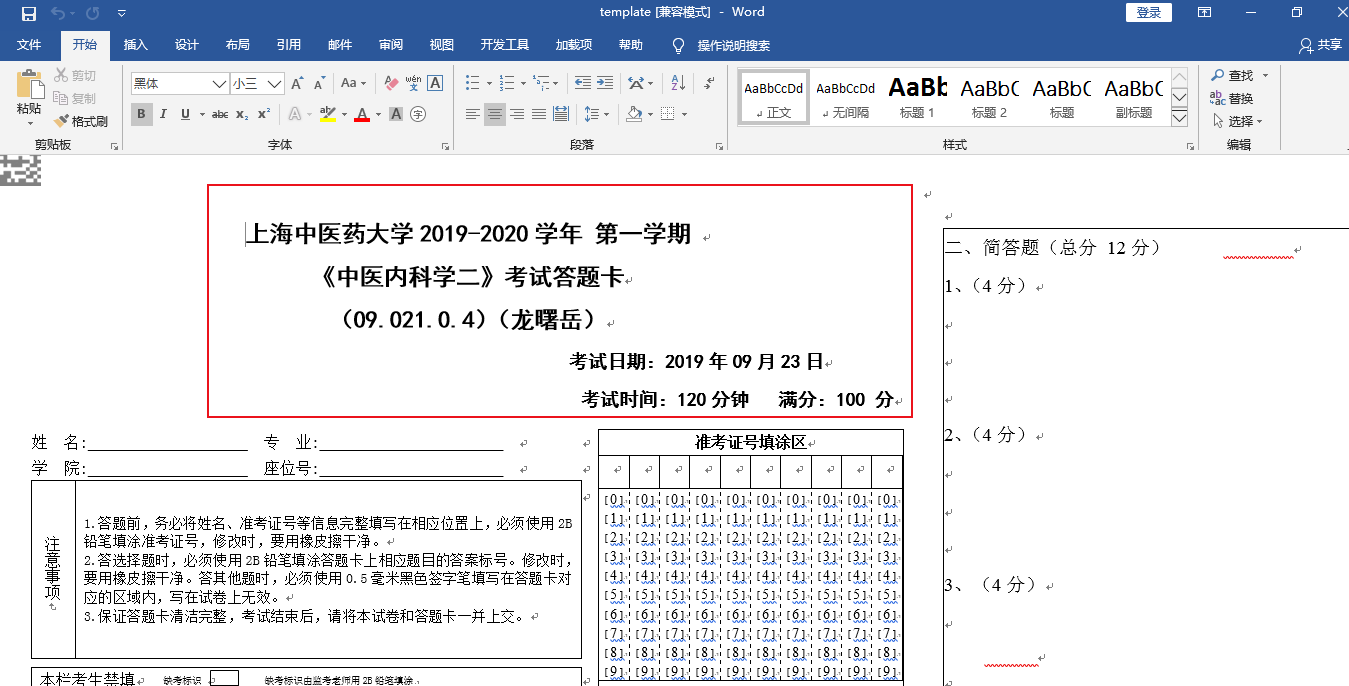
然后生成选择题
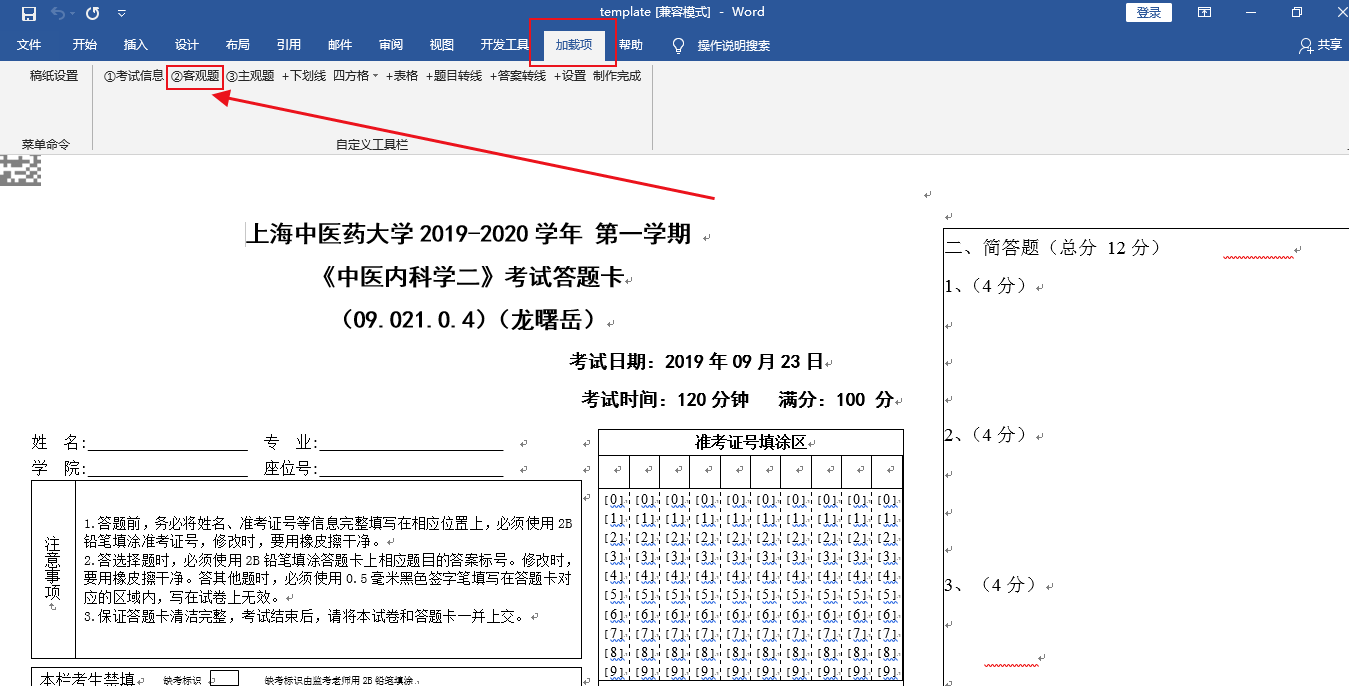
在生成大题作答框
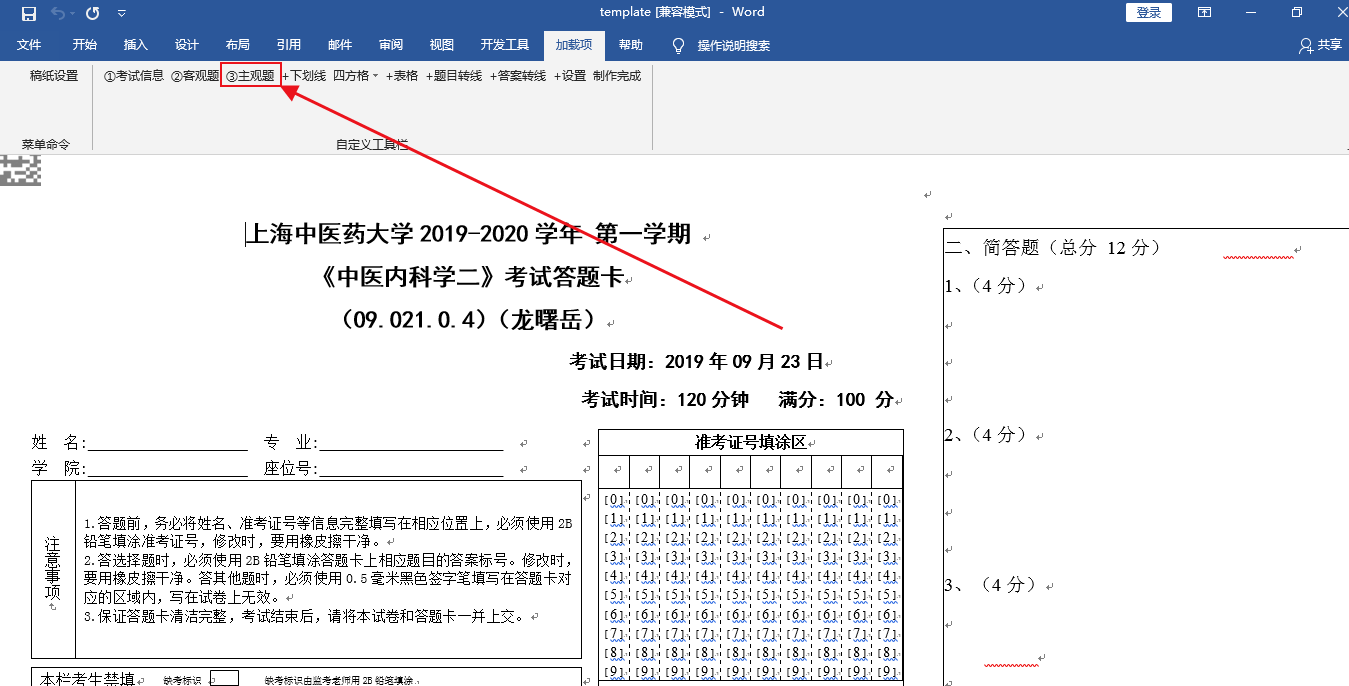
选择左侧“答题卡管理”我的答题卡,然后点击右侧答题卡上传(教师)

选择答题卡进行上传,然后把其它选项都要上传,然后确定并保存,A卷保存后自动跳转到B卷,在继续上传B卷。(教师)
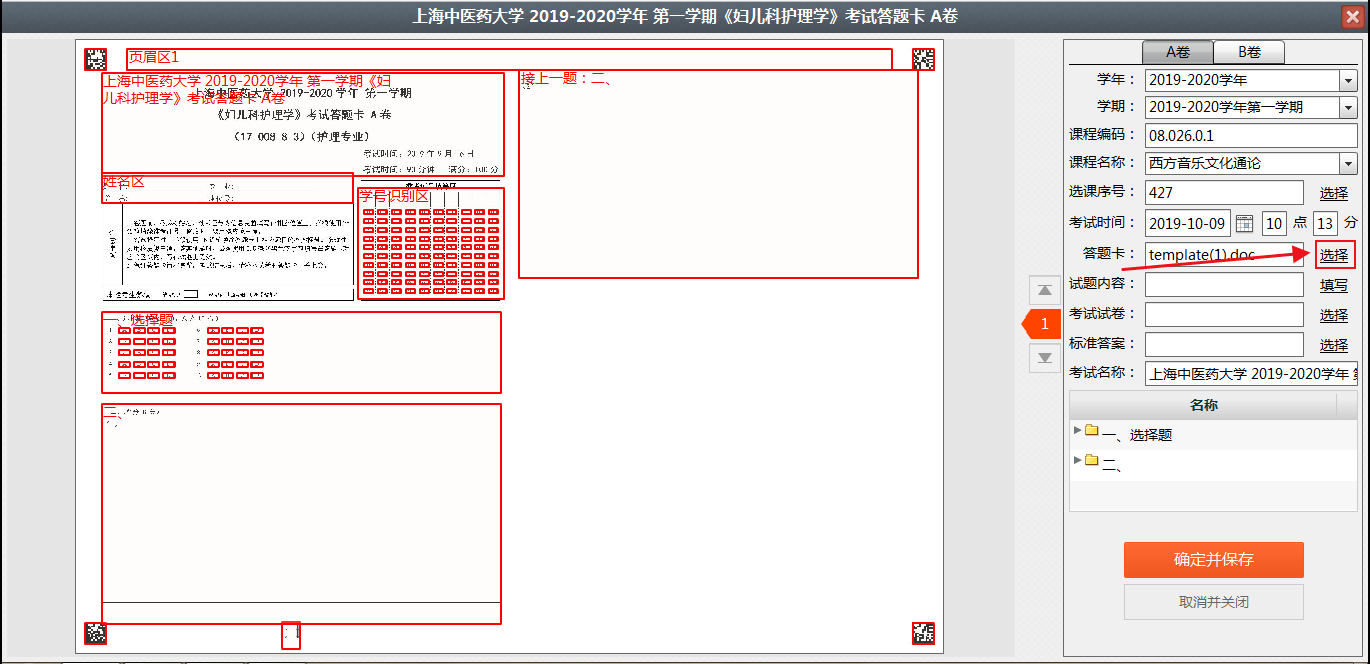
上传成功,状态是已上传,教务处会对上传的AB卷选择其中一个用于考试(教务处)
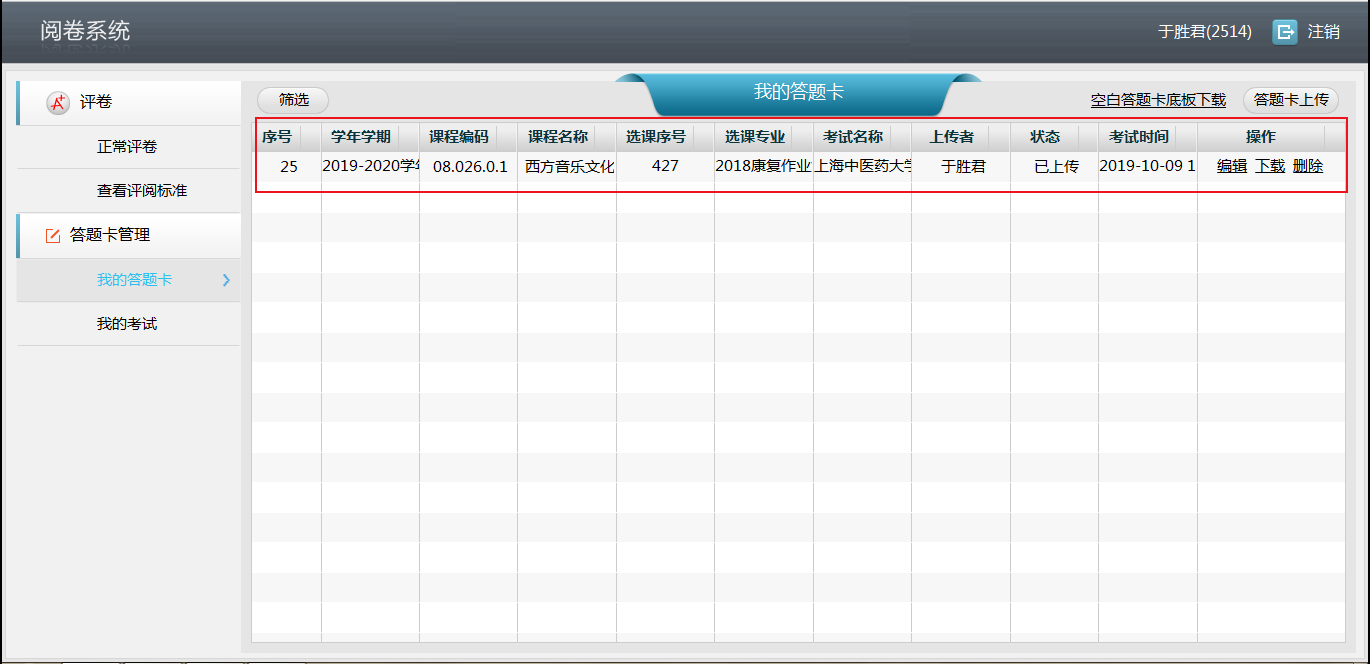
当答题卡用于考试后,状态变更为已考试,在左侧栏“我的考试”当中对本次考试进行批阅块的设置,给分点的设置以及标准答案的录入
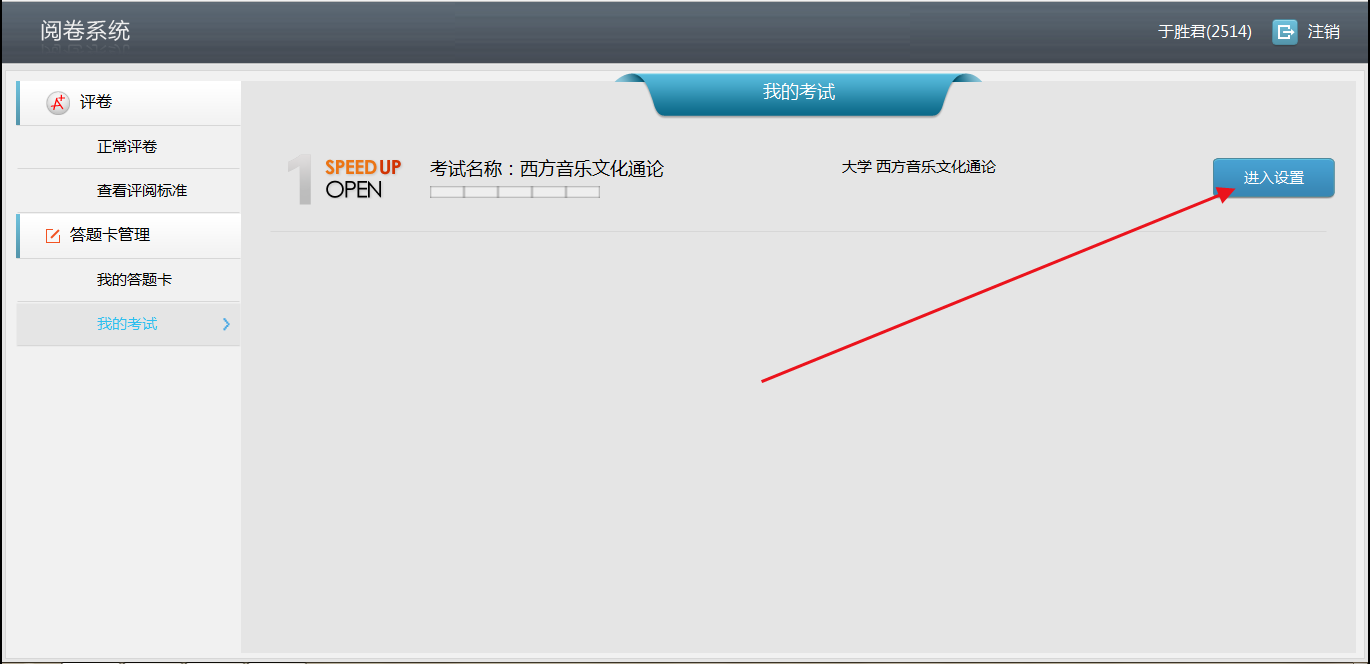
批阅块设置,相当于把试卷分成几部分进行批阅,按题批阅,一道题所有学生批阅完成,在批阅下一道题,批阅题目时可以不按照顺序。(教师)

给分点设置,(教师)
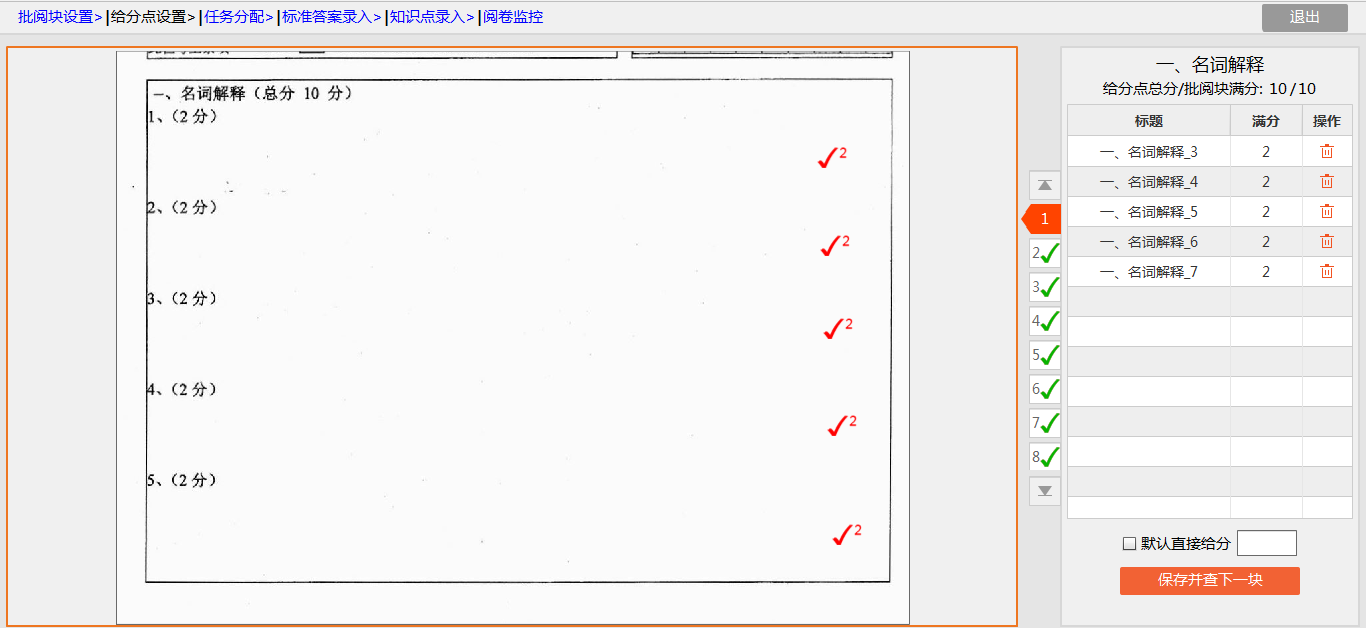
任务分配,一道题可以分配多个老师,也可以指定某个老师批阅某个题目(教师)

标准答案录入,可以导出表格填写,在导入进去;也可以直接单击标准答案和标准分数进行填写(教师)
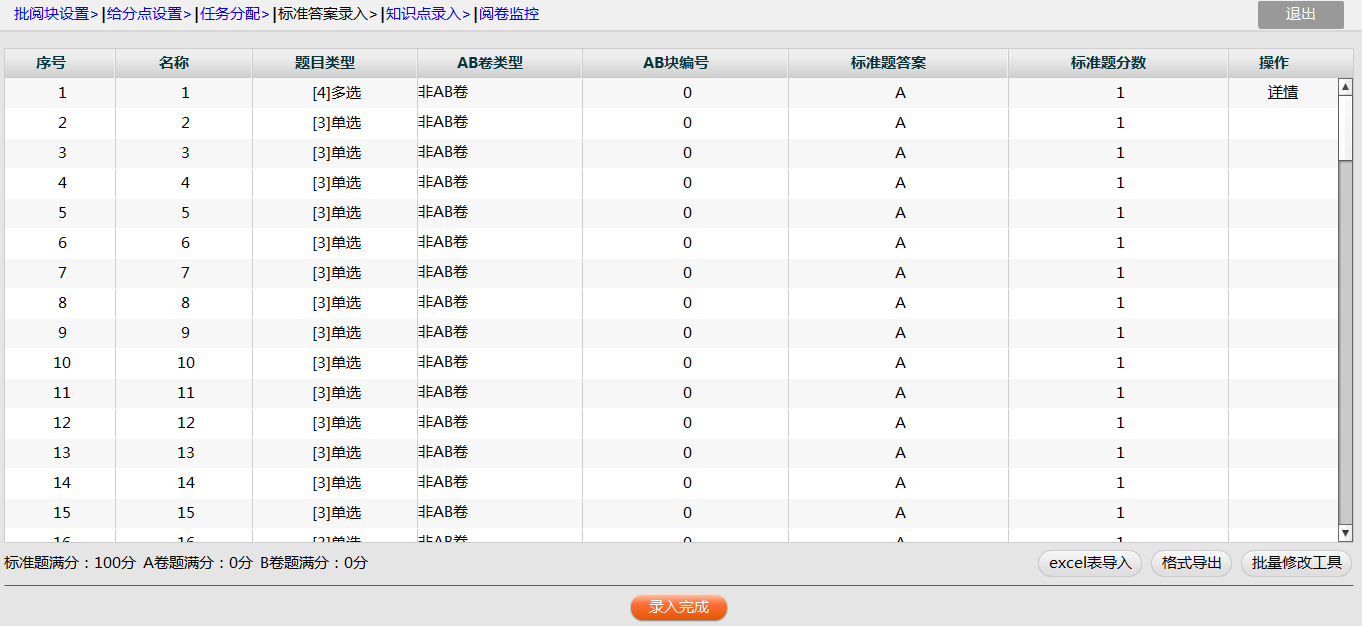
知识点录入,可以录入也可以不录入(教师)
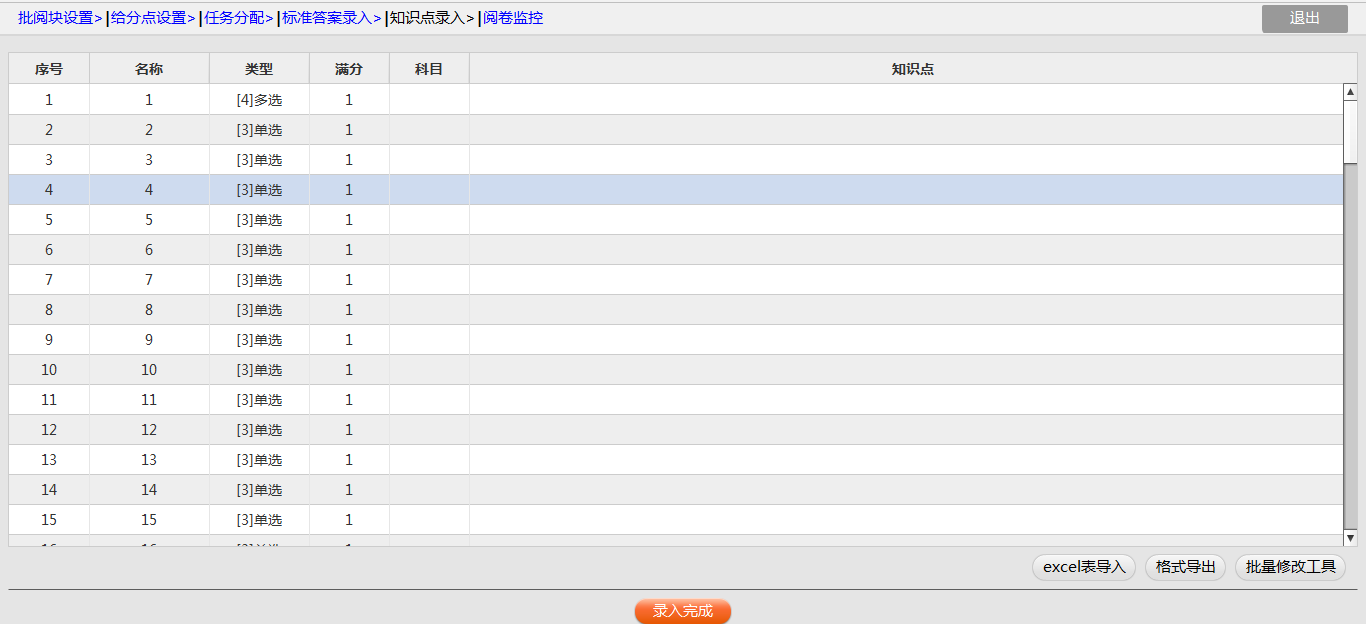
设置完成后,学生答题卡进行扫描。(教务处)
开始阅卷,选择其中一个题目进行批阅(教师)
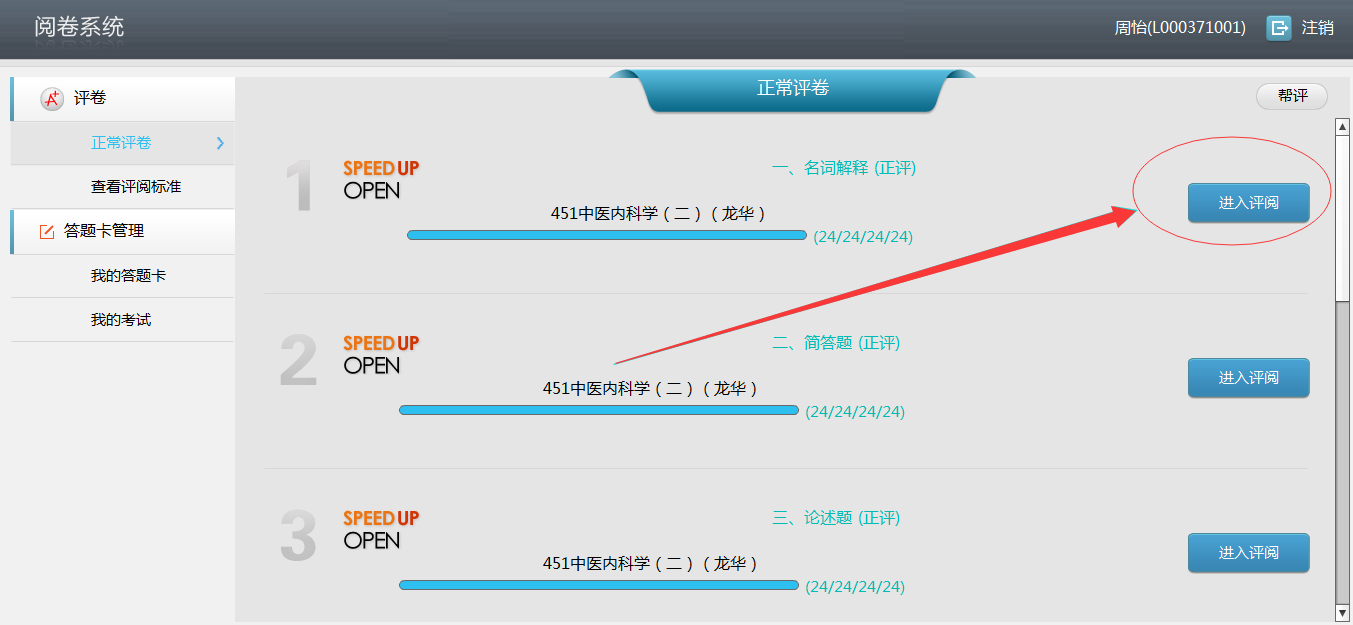
阅卷结束后,通知教务处发布成绩(教务处)
成绩查询(教师)